
her an görünebilir belirli sürücüsünü indirmek gerekiyor. HP 625 laptop durumunda, bu çeşitli yöntemlerle yapılabilir.
dizüstü HP 625 için sürücüleri yükleme
Bir dizüstü bilgisayar için Laptop yazılım seçenekleri ve kurulum biraz bulunmaktadır. Bunların her biri aşağıda detaylı olarak tarif edilmektedir.Yöntem 1: Resmi Site
Yazılımı yüklemek için ilk ve en etkili yolu cihaz üreticisinin resmi kaynak kullanmaktır. Bunun için:
- HP web sitesini açın.
- ana sayfanın başlığında, "Destek" öğesini bulun. Vurgusu bunun imleç üzerinde ve açılan listede, "Programlar ve Sürücüler" bölümünü seçin.
- Yeni sayfada HP 625 cihazın adını girin ve "Ara" butonuna tıklayın istediğiniz bir arama alanı bulunur.
- Cihaza mevcut yazılım ile bir sayfa mevcuttur. Bundan önce, otomatik olarak tespit edilmemiştir eğer, OS sürümünü seçmek gerekebilir.
- Belirli bir sürücüyü indirmek için, yanındaki simge artı tıklayın ve Yükle düğmesini seçin. dizüstü bilgisayar, çalıştırın ve programın yönergeleri izleyerek gerekecektir dosya indirmek montajını yapacak.


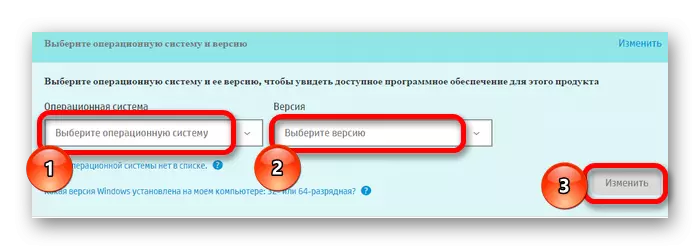
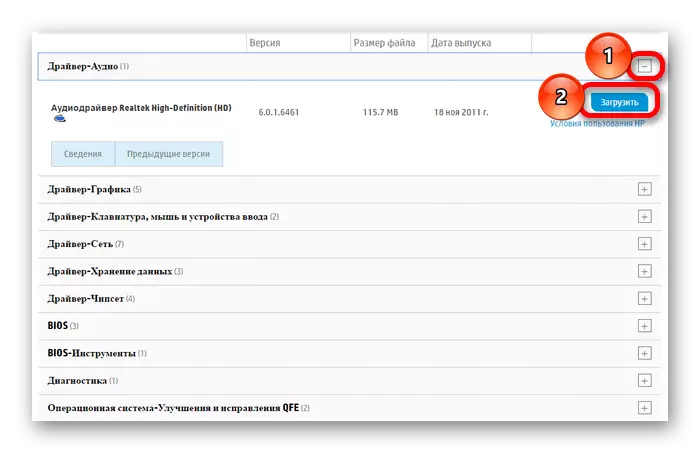
Yöntem 2: Resmi Yumuşak
bulmak ve gerekli tüm sürücüleri güncellemek için gerekiyorsa, o uzman yazılımı kullanmak daha kolaydır. HP, böyle bir durumda bir programa sahip:
- Bu yukleyecegini, onun sayfasına gidin ve HP Destek Yardımcısı tıklayın.
- İndirme işlemi tamamlandıktan sonra, ortaya çıkan dosyasını çalıştırın ve kurulum penceresinde "İleri" butonuna tıklayın.
- , Sunulan lisans sözleşmesini okuyun tekrar gelecek "Kabul ediyorum" öğesine basın SONRAKİ kutusunu işaretleyin.
- takılmayan "Kapat" düğmesine bırakılacak bundan sonra başlayacaktır.
- Programı açın ve ilk penceresinde, gerekli düşünün öğeleri seçin ve ardından İleri'ye tıklayın.
- Sonra düğme "güncellemeler için kontrol edin" seçeneğini tıklayın.
- Taramanın tamamlanmasının ardından, program, sorun sürücülerin bir listesini verecektir. Gerekli kontrol yükleme işlemi için "indir ve yükle" ve bekleme tıklayın.
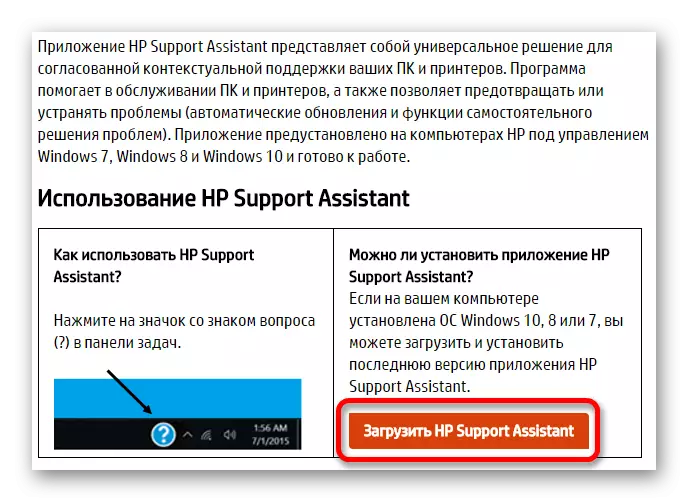




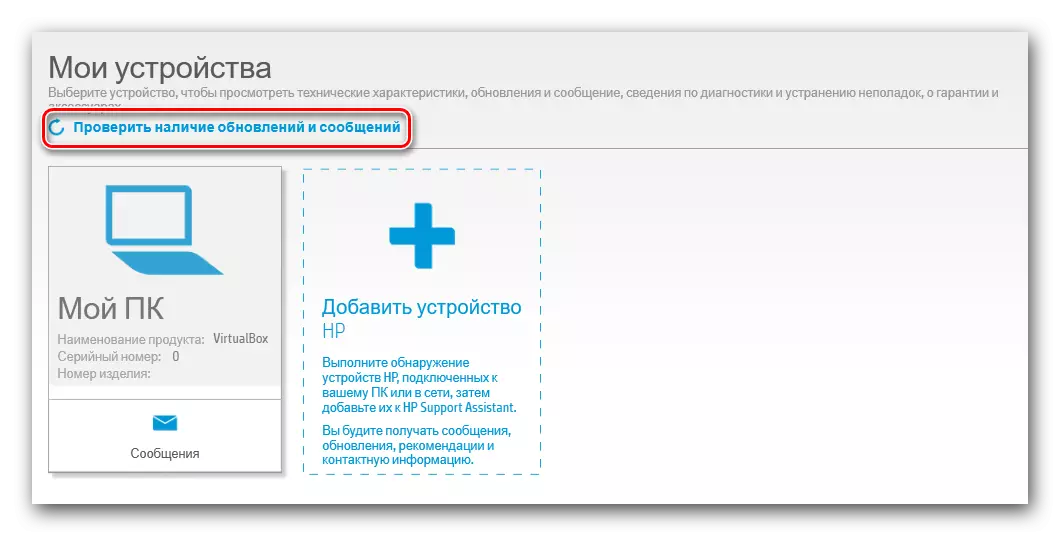

Yöntem 3: Özel
Yukarıda tarif edilen cihaza ek olarak, aynı hedefleri gerçekleştirmek için oluşturulan üçüncü taraf bir yazılım var. Önceki yöntemdeki programın aksine, bu yazılım herhangi bir üreticinin dizüstü bilgisayarına uygundur. Bu durumda işlevsellik, bir sürücü kurulumuyla sınırlı değildir. Daha ayrıntılı tanıdık için ayrı bir makalemiz var:
Ders: Sürücüleri indirmek ve yüklemek için programları kullanın

Böyle bir yazılımın listesi DriverMax içerir. Bu program daha fazla düşünülmelidir. Sıradan kullanıcılar için basit bir tasarım ve anlaşılabilir bir arayüze sahiptir. İşlevler, hem sürücülerin aramasını hem de kurulumunu ve kurtarma noktalarının oluşturulmasını içerir. İkincisi, yeni bir yazılım yükledikten sonra sorun olması durumunda gereklidir.
Ders: DriverMax ile nasıl çalışılır
Yöntem 4: Cihaz Kimliği
Dizüstü bilgisayar, yüklü sürücüleri de gerektiren çok sayıda donanım bileşeni içerir. Ancak, resmi web sitesi her zaman uygun bir yazılım sürümüne sahip değildir. Bu durumda, seçilen ekipmanın tanımlayıcısı kurtarmaya gelecektir. Bu öğenin adını bulmak istediğiniz Aygıt Yöneticisi'ni kullanarak bulabilir ve daha önce aranan bağlam menüsünden "Özellikler" ni açın. "Ayrıntılar" öğesinde istenen tanımlayıcıyı içerecektir. Bulunan değeri kopyalayın ve kimlik ile çalışmak için oluşturulan hizmetlerden birinin sayfasında kullanın.

Devamını oku: Kimlik kullanan sürücüleri ara
Yöntem 5: "Aygıt Yöneticisi"
Üçüncü taraf programları kullanmaya ya da resmi web sitesini ziyaret etme şansı yoksa, sistem yazılımına dikkat etmelisiniz. Bu seçenek özellikle verimli değil, ama oldukça kabul. Onları kullanmak için, Aygıt Yöneticisi'ni açın, mevcut ekipman listesini görüntüleyin ve sürücünün ne kadar güncellenmesi veya yüklenmesi gerektiğini bulun. İçindeki farenin sol tuşuna basın ve açılan listede "Sürücüleri Güncelle" seçeneğini seçin.

Devamını oku: Bir sistem programını kullanarak sürücüleri yükleme
Bir dizüstü bilgisayar için sürücüleri farklı şekillerde indirebilir ve yükleyebilirsiniz ve bunların ana yukarıda açıklanmıştır. Kullanıcı sadece ne kullanmaktan daha iyi seçmek için kalır.
